ساخت گالری تصویر در وردپرس بدون نصب افزونه
- مقالات آموزشی
- بروزرسانی شده در
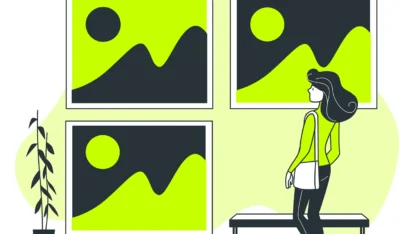
داشتن یک گالری تصویر در سایت این امکان را به شما میدهد که بتوانید تصاویر دلخواه خود را بهصورت سطر و یا ستون اضافه کنید. همچنین به شما این امکان را میدهد تا عکسهای بیشتری را در فضای کوچکتر نمایش دهید. علاوه بر این داشتن یک گالری تصاویر باعث میشود مرور تصاویر سایت برای کاربر راحتتر باشد. همراه ما باشید تا ساخت گالری تصویر در وردپرس را به شما آموزش دهیم.
ما در این مقاله سعی داریم که به شما نشان دهیم چگونه بهراحتی در سایت وردپرسی خود یک گالری تصاویر داشته باشید.
آیا مایل به نشان دادن تصاویر وردپرس در ستون و ردیفهای مختلف بهصورت جدولی هستید؟ در این مقاله روش انجام این کار را آموزش میدهیم. بهطور پیشفرض هنگامیکه شما چند عکس را در پست خود قرار میدهید؛ تصاویر درست در کنار هم یا بالای یکدیگر قرار میگیرند.
اما این حالت مناسب نیست. زیرا کاربر برای دیدن تصاویر باید اسکرولهای زیادی داشته باشد. این مشکل بهراحتی با نمایش تصاویر در ستون و ردیف با طرح Grid-Based حل میشود. بهاینترتیب تصاویر در یک طرح جمعوجور ظاهر خواهد شد و تجربه کاربری در وبسایت بهبود خواهد یافت.
در حالت کلی شما توسط قسمت افزودن پرونده چندرسانهای قادر به افزودن تصاویر به سایت خود هستید. افزودن تصاویر به سایت تأثیر زیادی بر روی عملکرد سایت شما و کاربرانتان خواهد داشت. تصاویر نقش مفیدی را در سایت ایفا میکنند و رتبه شما را بین موتورهای جستجو ارتقا خواهند داد.
آنچه در این مقاله میخوانید
ساخت گالری تصویر در وردپرس
افزودن تصاویر به پستهای وبلاگ و صفحات در وردپرس بسیار ساده و آسان است. تنها کاری که باید انجام دهید این است که باید بلوک تصویر را اضافه کنید، و تصویر خود را آپلود کنید. بااینحال اگر شما چندین تصویر را اضافه کنید همه این تصاویر یکی پس از دیگری نمایش داده میشوند؛ که این موضوع باعث میشود کاربران مجبور شوند تعداد بسیار زیادی از تصاویر را مشاهده کنند. این موضوع ممکن است برای برخی از کاربران ناخوشایند به نظر برسد.
شما میتوانید با ایجاد یک گالری در سایت خود تصاویر را در یک طرح شبکه با ستون و ردیف نمایش دهید. همچنین شما این امکان را دارید که برای تصاویر خود تصویر بندانگشتی قرار دهید؛ تا کاربر با کلیک کردن بر روی آن بتواند تصویر اصلی را ببیند.
بهاینترتیب شما قادر خواهید بود عکسهای بیشتری را در فضای کمتر نشان دهید که این کار بسیار حرفهایتر خواهد بود.
سیستم وردپرس بهصورت پیشفرض بههمراه یک ویژگی ساخت گالری که بهسرعت گالری تصاویر را ایجاد میکند همراه است. ویرایشگر بلوک جدید وردپرس شامل یک بلوک گالری است که به شما اجازه میدهد گالری تصاویر خود را فقط با چند کلیک ایجاد کنید. البته شما این امکان را دارید که با استفاده از پلاگین، گالری تصاویر قویتری را ایجاد کنید.
ساخت گالری تصویر در وردپرس با گوتنبرگ
وردپرس دارای یک ویژگی داخلی است که به شما اجازه میدهد گالری تصاویر ایجاد کنید. درسته که این ویژگی در وردپرس بهصورت ساده و پایهای و بدون گزینههای متعدد است؛ اما بااینوجود کار شما را حل خواهد کرد؛ و به شما امکان ساخت یک گالری تصویر را خواهد داد.
اولین کاری که شما برای ساخت یک گالری تصویر بدون افزونه باید انجام دهید، ویرایش صفحه یا پستی است که میخواهید در آن، گالری خود را اضافه کنید. در صفحه ویرایش پست، روی نماد افزودن بلوک جدید کلیک کنید و بلوک گالری را انتخاب کنید.
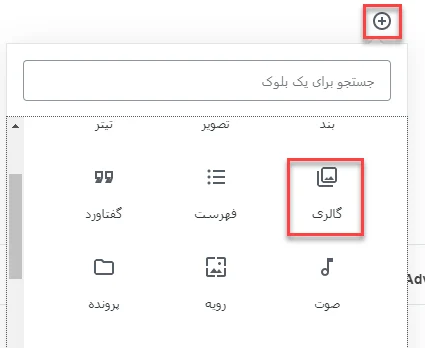
زمانی که این بلوک گالری را به صفحه خود اضافه کردید؛ میتوانید روی دکمه آپلود کلیک کنید و هر تصویری را از کامپیوتر خود اضافه کنید. همچنین میتوانید از عکسهایی که قبلاً در سایت خود آپلود کردهاید و در کتابخانه رسانهها موجود است، یکی را بهدلخواه انتخاب کنید.
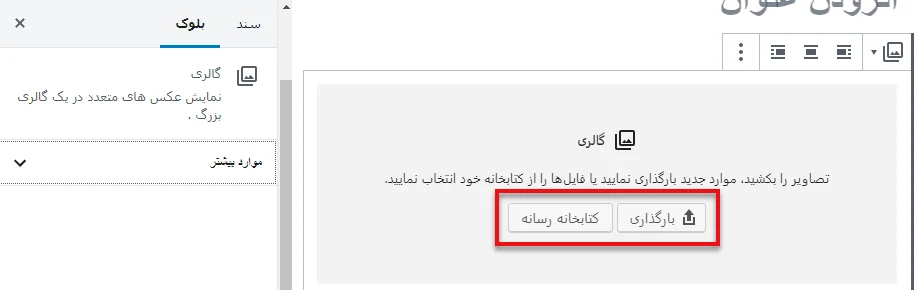
انتخاب چند تصویر برای اضافه کردن به گالری
اگر روی دکمه بارگذاری کلیک کنید، میتوانید بهطورکلی یک عکس را در یک زمان آپلود کنید. بااینحال شما این امکان را نیز دارید که تصاویر خود را با استفاده از کلید Ctrl اضافه نمایید.
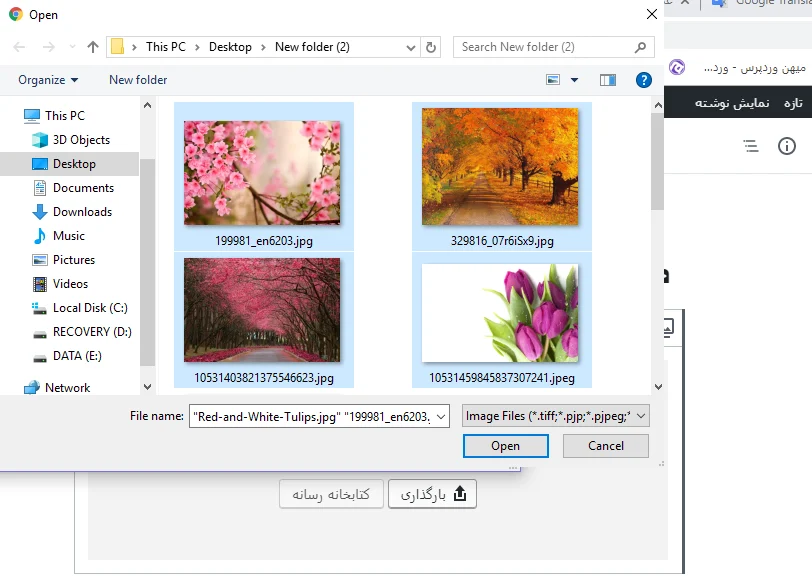
اگر روی گزینهی کتابخانه رسانه کلیک کنید میتوانید تصاویر گالری خود را انتخاب کنید. در قسمت سمت راست یک پنل تنظیمات وجود دارد؛ که شما از آن قسمت قادر خواهید بود متن تصویر، عنوان تصویر و جزئیات مربوط به آن را وارد کنید.
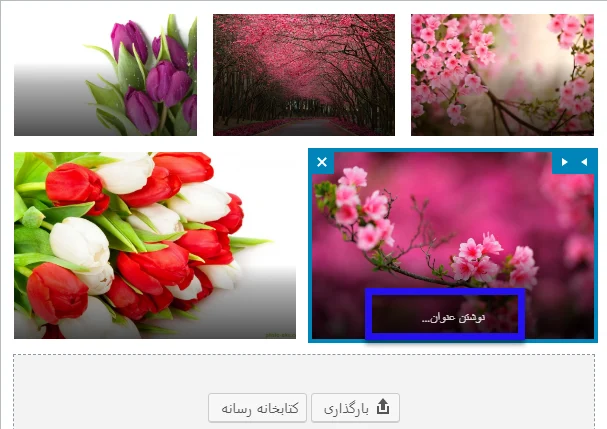
روی گزینهی گالری تازه بسازید که در سمت پایین گوشه چپ است کلیک کنید و تصاویری که قصد اضافه کردن آنها را دارید انتخاب نمایید.
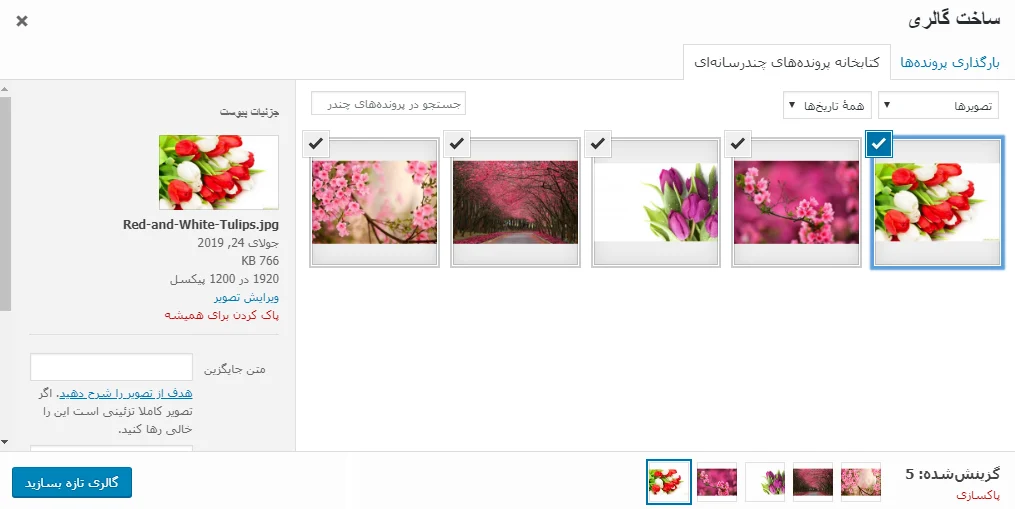
بعدازآن شما صفحهی ویرایش گالری را میبینید که ازآنجا قادر خواهید بود برای تصاویر گالری خود زیرنویس و متن اضافه کنید. پس از انجام این کار بر روی دکمه بهروزرسانی گالری که در گوشه پایین سمت چپ قرار دارد کلیک کنید.
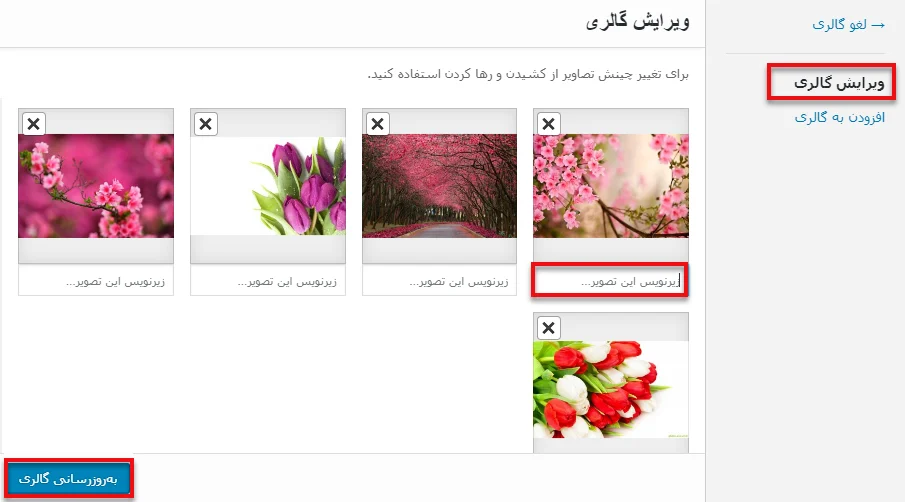
تنظیمات گالری تصویر در گوتنبرگ
بعد از انجام مراحل بالا یک صفحه ویرایش پست با پنل تنظیمات بلوک گالری در سمت چپ بازخواهد شد. حالا شما میتوانید تعداد ستونها را برای هر ردیف انتخاب کنید. در این قسمت میتوانید گزینههای برش دادن تصویر را فعال یا غیرفعال نمایید. همچنین شما باید انتخاب کنید که لینک گالری تصاویر شما باید کجا قرار گیرد.
از بین گزینههای لینک دادن میتوانید هیچیک را انتخاب کنید، با استفاده از این گزینه کاربران فقط تصاویر شما را میبینند و بهجای دیگری لینک نمیشوند.
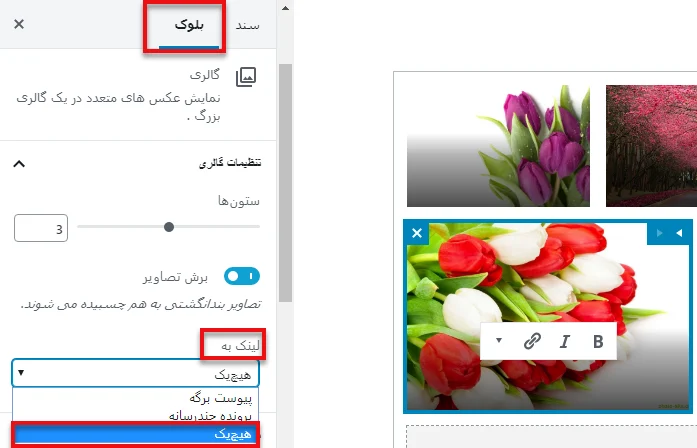
اگر شما گزینهی پرونده چند رسانه را انتخاب کنید، روی هر عکسی که کلیک کردید همان عکس برای شما باز میشود؛ و بهصورت مشابه اگر روی گزینهی پیوست برگه کلیک کنید صفحهی دلخواه شما بازخواهد شد.
اگر از تنظیمات و تغییراتی که در گالری تصاویر ایجاد کردهاید راضی بودید میتوانید پیشنمایش زنده گالری تصاویری که ساختهاید را در سایت خود مشاهده کنید.
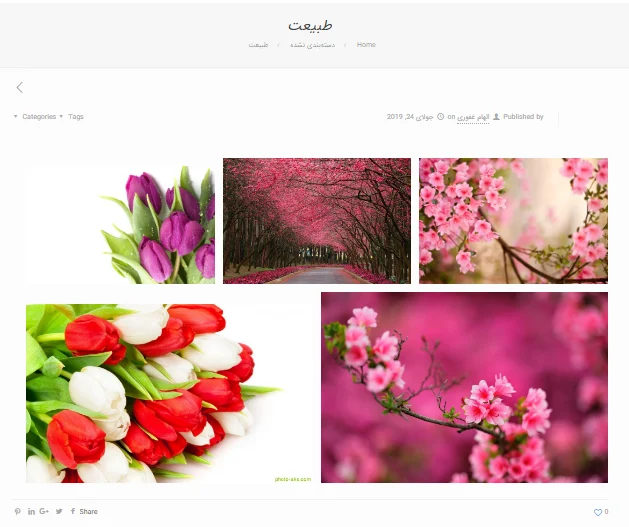
اگر شما بهصورت منظم در سایت خود گالری تصاویر ایجاد کنید، متوجه خواهید شد که این گالریها از ویژگیهای ضروری خاصی برخوردار نیستند.
برای مثال تصاویر شما یا قابل کلیک نیستند و یا در یک صفحهی جدید باز نمیشوند. اگر تصاویر گالری خود را به فایل رسانهای یا صفحه پیوست پیوند دهید؛ کاربران باید برای مشاهده گالری دوباره روی دکمهی برگشت کلیک کنند. این موضوع درواقع کاربرپسند نیست و ظاهر سایت شما هم کاملاً به قالبی که از آن استفاده میکنید بستگی دارد.
شما این امکان را ندارید که گالری تصاویر خود را بهصورت دستهبندیهایی مانند آلبومها، برچسبها و غیره سازماندهی کنید. همچنین گالری تصاویر شما در هر جایی ذخیره نمیشود؛ و شما اگر نیاز به یک گالری مشابه با گالری قبلی داشته باشید مجبور هستید که دوباره آن را بسازید.

پیوست برگه کار نکرده و مثل پیوند چند رسانه عمل می کند . مشکل کجاست؟
متوجه منظور شما نشدم
سلام . در تاریخ دوازدهم برج یک سال نودو نه خرید قالب و افزونه داشتم تا امروز هنوز سفارش برا من ثبت نشده . پول از حسابم کم شده اما خرید انجام نشده . تلفن پشتیبانی که جواب نمیده . تیکتم که نمیشه ثبت کرد . گفتگو انلاینم که ندارید . اینستا هم ک جواب نمیدید . من جیکار کنم الان ؟
مبلغ خرید شما به حسابتان بازگشت داده شده است. میتوانید مجدد اقدام به خرید نمایید. در صورتی که بازگشت داده نشده اعلام کنید شماره پیگیری خرید را خدمتتان اعلام کنیم تا از طریق بانک پیگیری نمایید.